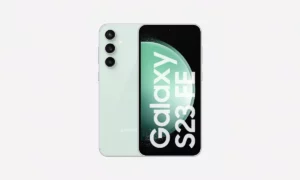
15 coisas que você pode fazer no novo macOS Monterey

O macOS Monterey (também conhecido como macOS 12) já está disponível para qualquer usuário que tenha um Mac compatível. A lista é longa: se você possui um MacBook do início de 2016 ou mais recente, um MacBook Air do início de 2015 ou mais novo, um MacBook Pro comprado do começo de 2015 em diante, um Mac Mini do final de 2014 ou mais recente, um iMac adquirido a partir do final de 2015, um iMac Pro do final de 2017 ou no um Mac Pro do final de 2013 (ou mais recente), essa notícia é para você.
Depois de baixar e instalar a atualização gratuita, aqui está o que você deve tentar fazer primeiro.
Escreva notas mais rapidamente
O aplicativo Notes no macOS Monterey recebe uma atualização com a adição do Quick Notes, um editor de textos que você pode usar sem abrir o próprio Notes. Você pode criar uma nota rápida de qualquer lugar com um atalho de teclado (Fn + Q), selecionando o texto ou movendo o cursor para o canto inferior direito da tela enquanto mantém pressionado a tecla Cmd.
Visualize conversas em grupo no FaceTime da forma que você faz no Zoom
A Apple não está feliz em ver você gastando tanto tempo em videochamadas no Zoom. Então, ela está oferecendo uma opção de interface semelhante ao Zoom para bate-papos em grupo do FaceTime. A tal interface tem o nome de “Layout de grade”, está disponível disponível também para outros dispositivos Apple compatíveis com o FaceTime.
Atalhos
Os atalhos foram introduzidos no iOS 12 e, com o Monterey, também chegaram ao macOS. O aplicativo funciona mais ou menos como num Mac: abrir os atalhos permite a você combinar várias ações em um único comando, seja criando um GIF de um vídeo, criando um cronômetro para usar nos intervalos, iniciando uma chamada de vídeo ou qualquer outra tarefa que você precise deixar mais automática.
Use o Mac como um alto-falante AirPlay
Depois de instalar o Monterey, seu Mac pode funcionar como um alto-falante AirPlay. Se você está reproduzindo áudio do seu iPhone, por exemplo, você pode escolher a saída AirPlay e escolher o seu Mac nessa lista. Use a guia Compartilhamento no menu Preferências do sistem” para configurar a opção do receptor AirPlay.
Use o Mac como um monitor AirPlay
O mesmo truque do AirPlay funciona para espelhar e estender monitores, bem como para streaming de áudio. Novamente, você pode abrir as Preferências do Sistema e escolher Compartilhamento e, em seguida, AirPlay Receiver para ativar o recurso. Uma maneira de usar isso seria colocar uma apresentação de um iPhone em um iMac ou transmitir uma aula do Apple Fitness+ do telefone para uma tela maior de seu Mac.
Visualize aplicativos que estão usando seu microfone e câmera
Os sinais que alertam quando o microfone e a câmera estão em uso são realmente úteis no iOS, e o macOS Monterey possui um indicador de microfone que fica ao lado da luz verde da câmera já presente nos Macs. Quando o microfone estiver em uso, você verá um ponto laranja próximo ao ícone do Control Center na barra de menu. Basta clicar no ícone para ver qual aplicativo está usando o microfone.
Diga “olá”
Abra as Preferências do Sistema e escolha Desktop e Protetor de Tela. Você verá que há uma nova adição à lista. Um protetor de tela elegante chamado Hello chegou e, de acordo com a Apple, ele “celebra a história e o progresso do Mac” e remete ao primeiro Mac, que exibia uma mensagem de “olá” semelhante na tela.
Explore as cidades com mais detalhes
O Apple Maps já conta com visuais mais detalhados de algumas cidades pelo mundo. A atualização está sendo lançada em várias das atualizações de software 2021 da Apple — incluindo o macOS Monterey, desde que você esteja em um Mac com um chip M1. São Francisco, nos Estados unidos, é um bom lugar para começar a explorar as novas visualizações: procure os ícones de destaque em pontos de referência no modo 3D.
Economia de Bateria
Os MacBooks (de 2016 e posteriores) ganham um novo Modo de baixo consumo com a chegada do macOS Monterey, que faz exatamente o que você espera: reduzir algumas das funções extras do seu laptop para que a demanda da bateria seja menor. Em Preferências do sistema, escolha Bateria e, em seguida, Bateria ou Adaptador de alimentação. O modo de baixo consumo de energia está disponível em ambos.
Mantenha seu foco
Assim como no iOS 15, iPadOS 15 e watchOS 8 , o macOS Monterey tem uma nova ferramenta Focus. Você poderá encontrá-lo clicando no ícone do Control Center na barra de menu. Pense nisso como uma versão aprimorada do “Não perturbe”, para que você possa definir opções de notificação específicas para cenários em casa e no escritório (como estudar, jogar, dormir, trabalhar etc.).
Veja o que foi compartilhado com você
A maioria dos principais aplicativos da Apple, incluindo Fotos, Apple Podcasts, Safari e Apple News, estão recebendo uma nova seção “compartilhado com você”, que você pode procurar no macOS Monterey. Em resumo, este é um jeito de obter de forma rápida qualquer coisa que seus contatos enviaram a você por meio do app Mensagens — seja fotos de férias, um link para um artigo ou uma recomendação de podcast.
Salvar grupos de guias no Safari
Mantenha várias guias juntas no novo recurso de grupos de guias do Safari. Para começar, clique com o botão direito do mouse em uma guia e escolha “mover para grupo de guias”, onde você pode escolher um grupo existente ou criar um novo. Você pode organizar suas guias da maneira que for melhor para você e, por padrão, seus grupos de guias serão exibidos à esquerda da interface do Safari.
Organize a tela no Safari
Por falar no Safari, você notará que ele sofreu uma reformulação radical no macOS Monterey: há uma barra de guias simplificada que muda de cor para corresponder às páginas que você está visualizando no momento. Há também um campo de pesquisa inteligente embutido na barra de pesquisas, e você também tem uma barra lateral redesenhada para gerenciar seus favoritos, links compartilhados e muito mais.
Compartilhe vídeo, áudio ou sua própria tela
Eventualmente, o macOS Monterey permitirá que você assista a vídeos e ouça música com outras pessoas pelo FaceTime, bem como compartilhar qualquer outra coisa que esteja na tela do seu Mac. O recurso é chamado de SharePlay, mas no momento em que este artigo foi escrito, a Apple adiou seu lançamento. Então, você ainda terá que esperar que o recurso estreie após o lançamento inicial do novo sistema operacional.
Trabalhe perfeitamente em Macs e iPads
O controle universal é um dos principais recursos do macOS Monterey, embora não tenhamos certeza de quando ele chegará (ainda este ano, segundo o que a Apple está dizendo). O recurso permitirá que você use um teclado Mac e trackpad (ou mouse) para controlar outros Macs e iPads próximos a ele (no mesmo wi-fi e usando o mesmo ID Apple), como se fossem monitores conectados. Os arquivos também podem ser arrastados e soltos entre os dispositivos. Está aí algo que mal podemos esperar para experimentar.









